Utilisation de Aspose.Cells.GridDesktop dans une application WPF
Ce tutoriel vous guidera à travers le processus d’ajout du contrôle Aspose.Cells.GridDesktop à une application WPF. Vous avez besoin de n’importe quelle version de l’IDE Visual Studio prenant en charge le développement WPF pour essayer cela de votre côté.
Créez une application WPF en utilisant Visual Studio
Commencez par créer une application WPF en utilisant l’IDE Visual Studio. Cliquez sur Fichier » Nouveau » Projet et sélectionnez Application WPF dans les modèles, nommez le projet et cliquez sur OK. Vous pouvez cibler votre projet vers n’importe quelle version du framework .NET supérieure à 2.0, cependant, vous ne pouvez pas utiliser les profils client des frameworks .NET.
Ajoutez des références aux espaces de noms requis
Ajoutez les références aux assemblies suivants en cliquant avec le bouton droit sur les Références depuis la fenêtre de l’Explorateur de solutions et en sélectionnant le menu Ajouter une référence.
- Assembly WindowsFormsIntegration (WindowsFormsIntegration.dll).
- Assembly Windows Forms (System.Windows.Forms.dll).
- Assembly Aspose.Cells.GridDesktop (Aspose.Cells.GridDesktop.dll).
Cette action ajoute les assemblies requis à l’application, c’est-à-dire copie les assemblies dans le dossier Bin de l’application.
Ajoutez des références à XAML
Ensuite, accédez au fichier XAML et ajoutez les espaces de noms et les références d’assembly suivants dans la balise Windows.
xmlns:wf="clr-namespace:System.Windows.Forms;assembly=System.Windows.Forms"
xmlns:gridDesktop="clr-namespace:Aspose.Cells.GridDesktop;assembly=Aspose.Cells.GridDesktop">La balise Windows finale ressemblera à ce qui suit.
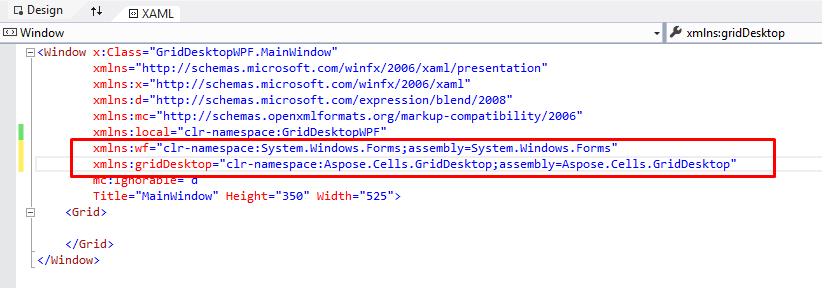
Ajoutez le contrôle Aspose.Cells.GridDesktop au XAML
Ajoutez simplement le code ci-dessous à l’intérieur de la balise Grid dans le XAML. La balise WindowsFormsHost est utilisée pour héberger le contrôle Windows Forms et la balise gridDesktop:GridDesktop représente le contrôle Aspose.Cells.GridDesktop. Vous pouvez également nommer le contrôle de manière à ce qu’il puisse être facilement référencé dans le code.
<WindowsFormsHost Loaded="FrameworkElement_OnLoaded">
<WindowsFormsHost.Child>
<gridDesktop:GridDesktop x:Name="grid" />
</WindowsFormsHost.Child>
</WindowsFormsHost>Le XAML final ressemblera comme suit.
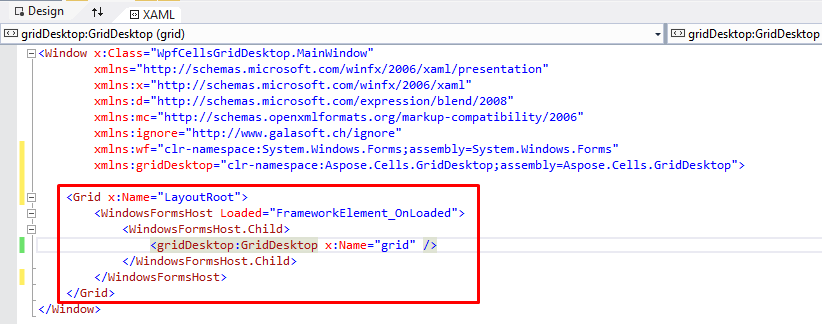
Utilisez Aspose.Cells.GridDesktop
Nous pouvons maintenant accéder et utiliser le contrôle Aspose.Cells.GridDesktop dans le fichier .cs comme n’importe quelle autre application Windows Forms. Afin de maintenir la démonstration simple, nous chargeons simplement une feuille de calcul d’exemple dans le contrôle Aspose.Cells.GridDesktop et la sauvegardons. De plus, nous avons utilisé l’événement FrameworkElement_OnLoaded pour déclencher les déclarations suivantes.
Construire et exécuter
Maintenant, construisez et exécutez l’application en utilisant le bouton F5 ou Démarrer sur l’interface utilisateur de Visual Studio.